Nokia 6220 classic
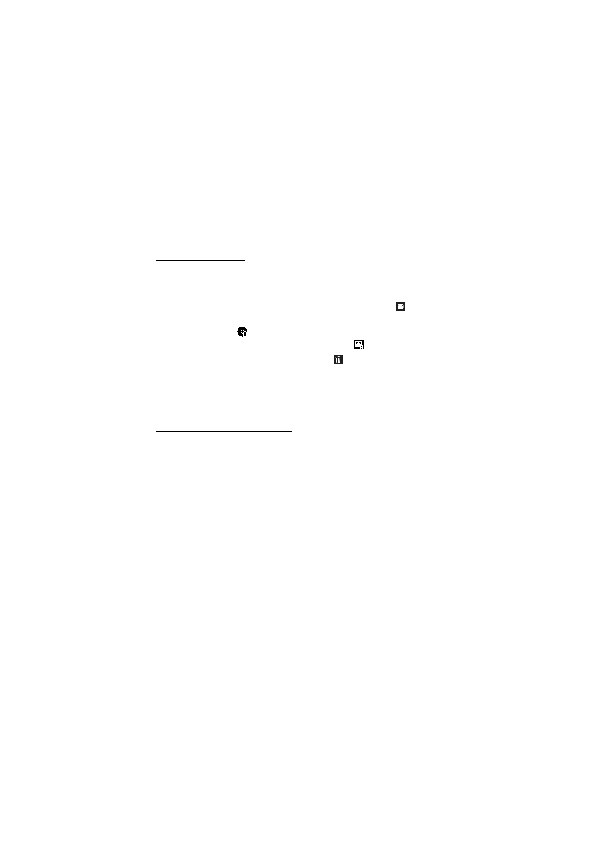
Ako se za to vreme pronaðe neki satelit, sve slike snimljene tokom tog perioda
se oznaèavaju na osnovu primljenih informacija o GPS pozicioniranju. Vidite
„Pode¹avanja kamere u re¾imu pravljenja pojedinaènih snimaka“, str. 51.
(dostupno je samo ako je
U aktivnoj traci sa alatkama izaberite
taster „kamera“. Broj snimljenih slika zavisi od raspolo¾ive memorije.
vremenskog perioda, ponovo pritisnite taster „kamera“.
neku sliku, pritisnite taster za pomeranje da biste je otvorili.
maksimalno ¹est slika pomoæu samookidaèa.
taster „kamera“.
alatkama izaberite
страна 1
страна 2
страна 3
страна 4
страна 5
страна 6
страна 7
страна 8
страна 9
страна 10
страна 11
страна 12
страна 13
страна 14
страна 15
страна 16
страна 17
страна 18
страна 19
страна 20
страна 21
страна 22
страна 23
страна 24
страна 25
страна 26
страна 27
страна 28
страна 29
страна 30
страна 31
страна 32
страна 33
страна 34
страна 35
страна 36
страна 37
страна 38
страна 39
страна 40
страна 41
страна 42
страна 43
страна 44
страна 45
страна 46
страна 47
страна 48
страна 49
страна 50
страна 51
страна 52
страна 53
страна 54
страна 55
страна 56
страна 57
страна 58
страна 59
страна 60
страна 61
страна 62
страна 63
страна 64
страна 65
страна 66
страна 67
страна 68
страна 69
страна 70
страна 71
страна 72
страна 73
страна 74
страна 75
страна 76
страна 77
страна 78
страна 79
страна 80
страна 81
страна 82
страна 83
страна 84
страна 85
страна 86
страна 87
страна 88